Dacă v-ați săturat să navigați în fișiere folosind comenzi lungi în sistemul Linux sau căutați o modalitate de a ajunge la orice director sau fișier fără a indica calea acestuia, atunci există o veste bună pentru dvs., deoarece puteți crea legături simbolice pentru directoare sau fișiere.
În general, există două tipuri de linkuri, unul este hard link și celălalt este soft link. Legăturile simbolice vin sub legăturile soft, deoarece nu creează copii ale fișierelor și directoarelor. Așadar, citiți acest ghid dacă nu sunteți conștient de crearea și utilizarea legăturilor simbolice în Linux Mint.
Crearea unei legături simbolice a unui director în Linux Mint 21
Principala semnificație a creării unei legături simbolice în Linux este de a face accesul la fișiere și directoare mai ușor, mai ales la cele care sunt utilizate zilnic de către utilizator, sintaxa de mai jos trebuie urmată pentru a crea o legătură simbolică a oricărui director din sistemul Linux:
$ ln -s < calea-director > < nume-legătură-simbolică >
Pentru ilustrare, există un exemplu care a fost realizat urmând sintaxa de mai sus:
$ ln -s / Acasă / aaliyan / fișierele linuxhint
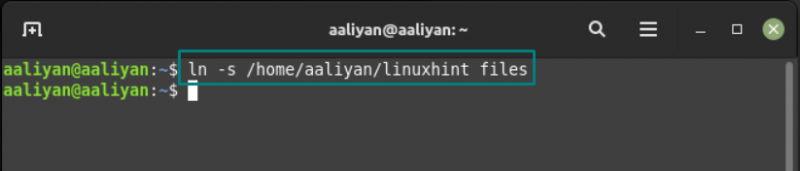
Acum, doar pentru a vă asigura că linkul este creat, verificați-l folosind sintaxa de mai jos:
$ ls -l < nume-link >Să verificăm linkul pe care l-am creat mai sus folosind:
$ ls -l fișiere
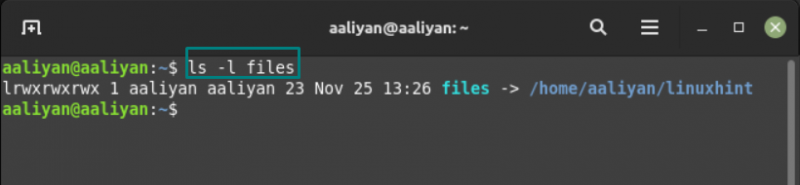
Acum, dacă cineva dorește să acceseze directorul respectiv, trebuie doar să folosești comanda cd împreună cu numele link-ului creat pentru acel director, mai jos este sintaxa pentru acesta:
$ CD < nume-director-link-ul >De exemplu, să accesăm directorul al cărui link l-am creat mai sus folosind:
$ CD fișiere 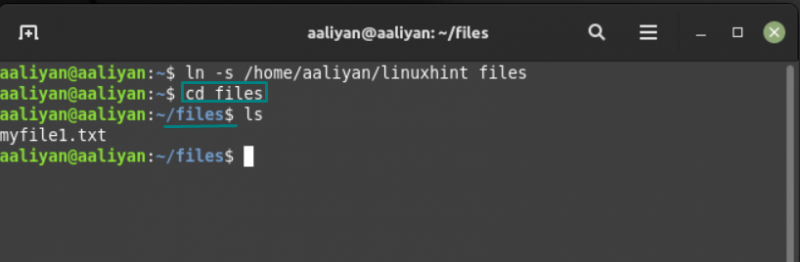
Deci, așa se poate accesa cu ușurință directorul folosind link-urile simbolice.
Crearea unei legături simbolice a unui fișier în Linux Mint 21
Dacă doriți să creați o legătură pentru un fișier în Linux, urmați sintaxa de mai jos, care include calea fișierului și numele linkului său:
$ ln -s < cale spre fișier > < nume-legătură-simbolică >De exemplu, dacă există un fișier text pe care îl utilizați în mod regulat, atunci:
$ ln -s / Acasă / aaliyan / linuxhint / fișierul text myfile1.txt 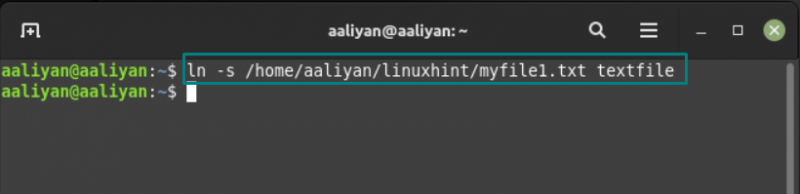
Pentru a verifica dacă linkul este creat corect, utilizați:
$ ls -l fisier text 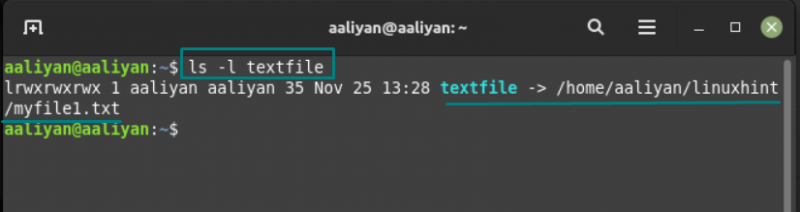
Principala utilizare a creării de legături simbolice pentru un fișier este aceea că se poate citi sau executa fișierul folosind doar pisică comandă împreună cu linkul la numele fișierului:
$ pisică fisier text 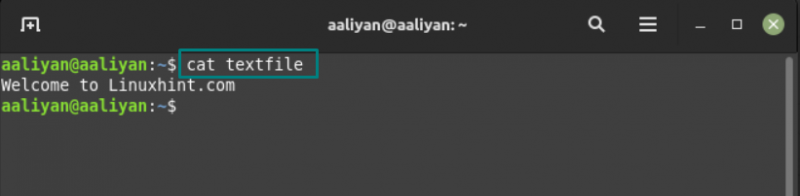
Mai mult, fișierul poate fi editat și folosind comanda nano cu numele link-ului fișierului:
$ nano fisier text 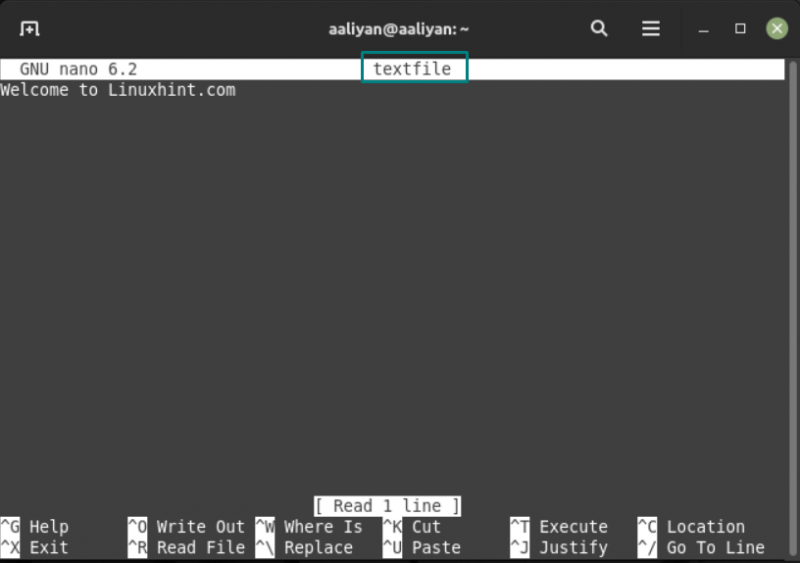
O altă modalitate de a vedea dacă sunt create legăturile este folosind ls comanda în terminal, deoarece va afișa linkurile:

Eliminarea legăturilor simbolice din Linux Mint 21
Dacă doriți să eliminați legăturile simbolice din Linux, atunci există două comenzi pentru acesta, una este rm și cealaltă este deconectare. Pentru a demonstra că o comandă este folosită pentru a elimina legătura creată pentru fișierul text:
$ rm fisier text 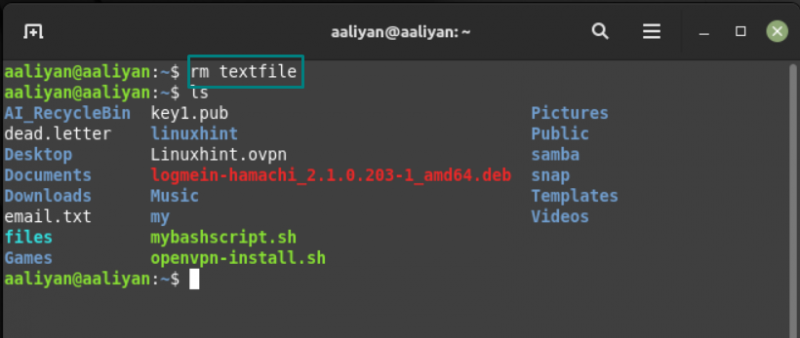
Celălalt este folosit pentru a elimina linkul creat pentru director:
$ deconectați fişiere 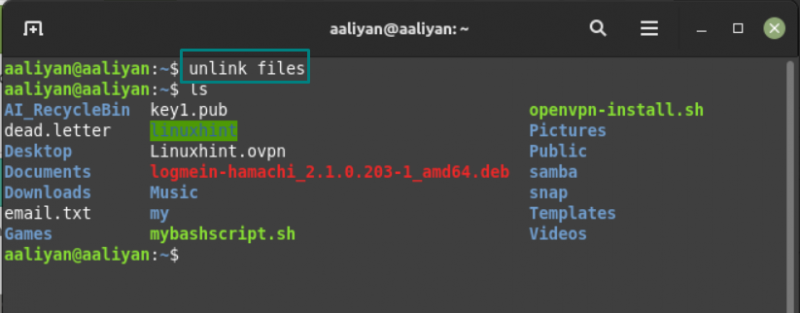
Concluzie
Legăturile simbolice sunt utilizate în mod normal pentru a facilita accesul la fișiere sau directoare Linux. Aceste legături pot fi denumite scurtături de fișiere și foldere ca cele din sistemul de operare Windows. Procesul detaliat de creare și utilizare a legăturilor simbolice în Linux Mint 21 este menționat în acest articol.